RUSSPASS обновил функционал публикации контента. Для удобства пользователей RUSSPASS Журнал представляет актуальную пошаговую инструкцию о том, как опубликовать контент на RUSSPASS.
Добавить услугу
Раздел личного кабинета «Услуги» содержит информацию обо всех услугах, созданных на сервисе, в том числе в статусе «Черновик», «На модерации», «Отказ» и «Архив».
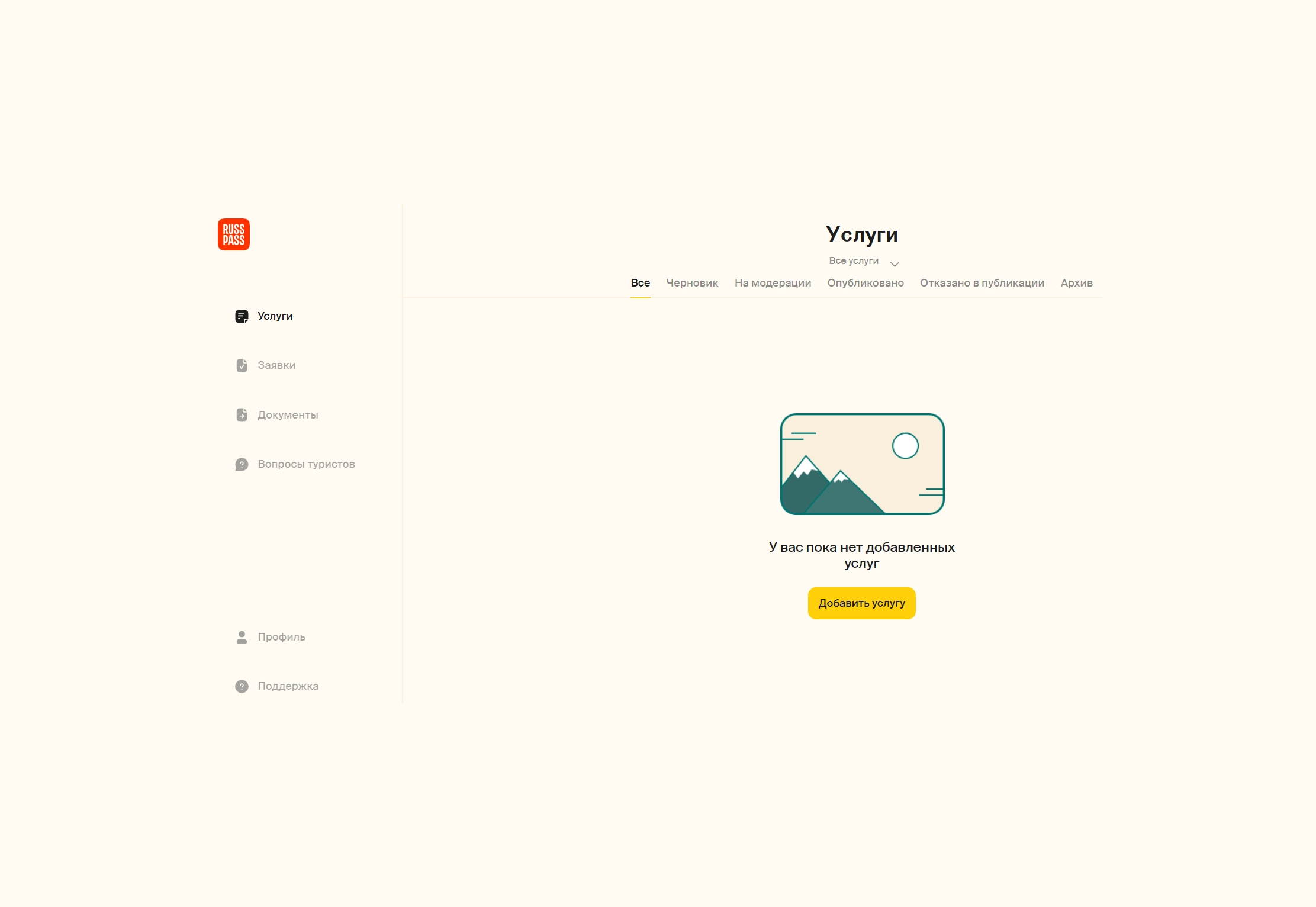
Для добавления новой Услуги, необходимо выбрать поле «Добавить услугу» и выбрать категорию: событие, экскурсия.
Событие — это посещение музея, выставки, мастер-класса, фестиваля, концерта и пр.
Экскурсия может быть, как групповая, так и индивидуальная.
Услуги могут продаваться с предварительным подтверждением или без.
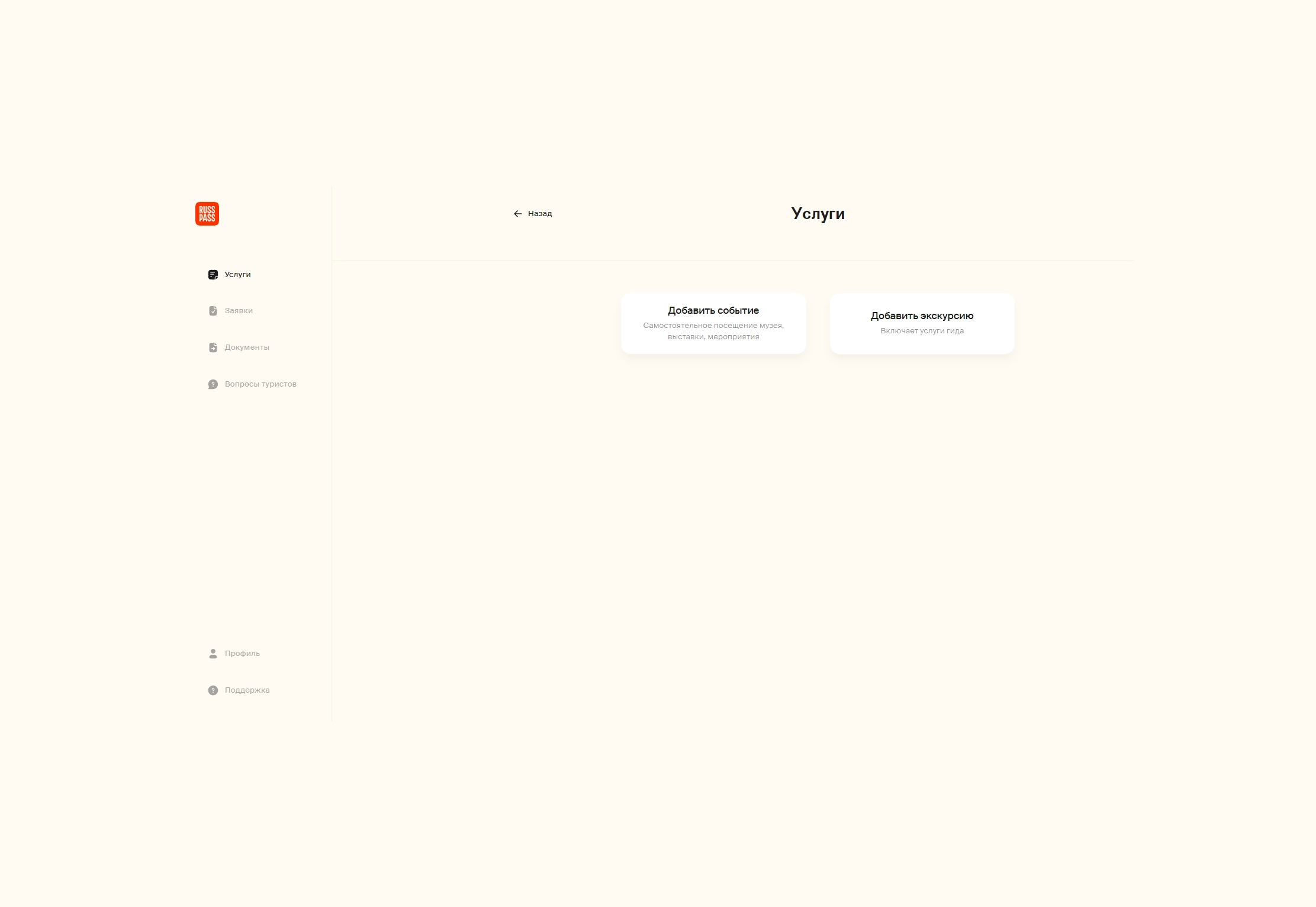
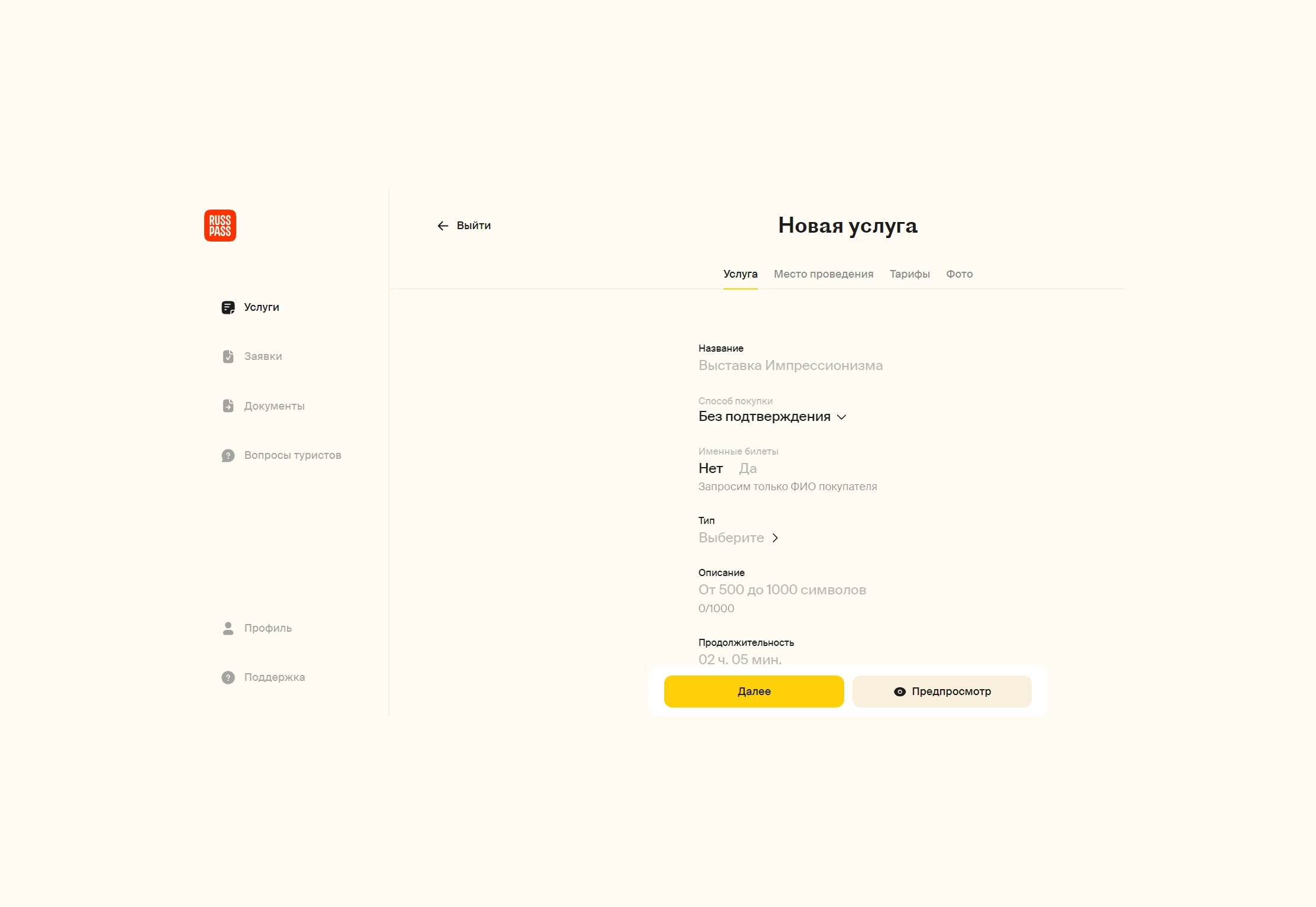
Далее в соответствующих разделах необходимо добавить общую информацию об услуге (музее, выставке, мастер-классе или экскурсии), заполнив соответствующие поля. Кнопка «Предпросмотр» позволяет увидеть, как будет выглядеть карточка после публикации на любом этапе. Нажатием кнопки «Далее» осуществляется переход в раздел «Тарифы».
Тарифы
В разделе «Тарифы» добавляются новые или редактируются существующие тарифы (категории билетов). Категории билетов бывают: взрослый, льготный, комплексный, детский. Категорию билета «детский» невозможно приобрести отдельно, без взрослого билета.
Также если при покупке льготного билета необходимо предъявить документ, подтверждающий льготу - добавьте это в описание тарифа и/или самой услуги. Для создания тарифа необходимо указать название, описание, стоимость, необходимость сопровождения взрослого, период действия тарифа (в какие дни будет доступна покупка), сеансы (время работы).
Один тариф должен быть назначен базовым (включена галочка «Базовый тариф»). Стоимость базового тарифа отображается на кнопке «Купить» в каталоге на карточке услуги.
Важно: параметр «необходимо сопровождение взрослого» на тарифе нужно указывать только в случае, если необходимо завести тариф, который предназначен только для детей до 14 лет. Если тариф общий для детей и взрослых, указывать «Да» для этого параметра не нужно.
Пример заполнения тарифа
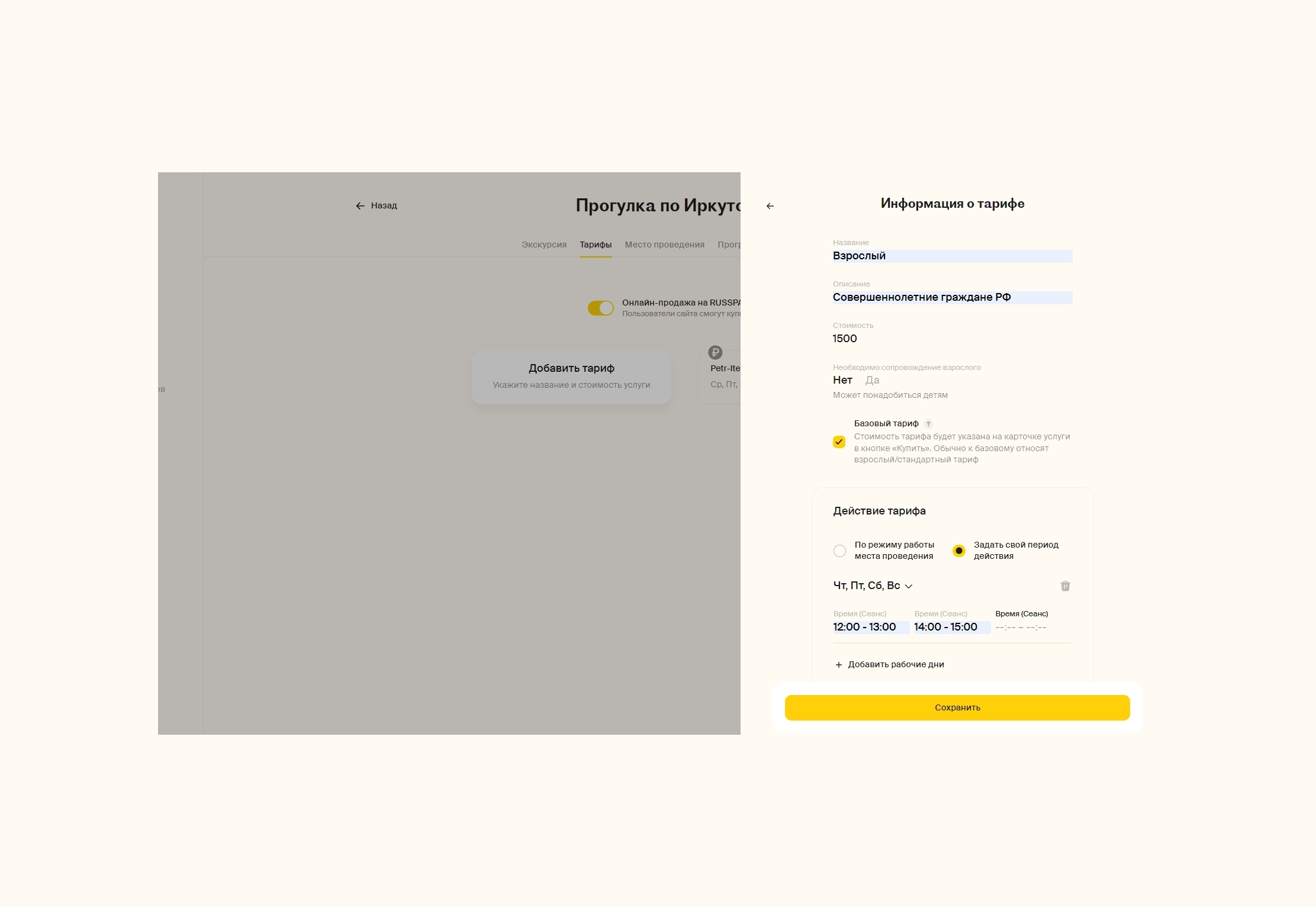
Если у услуги создан хотя бы один тариф, то в разделе «Тарифы» отображается переключатель «Онлайн-продажа на RUSSPASS». С его помощью можно управлять отображением кнопки «Купить» в карточке услуги на портале:
- Если переключатель в положении «включен», то в карточке услуги отображается кнопка «Купить».
- Если переключатель в положении «выключен», то кнопка «Купить» отсутствует, и пользователь может только ознакомиться с информацией об услуге.
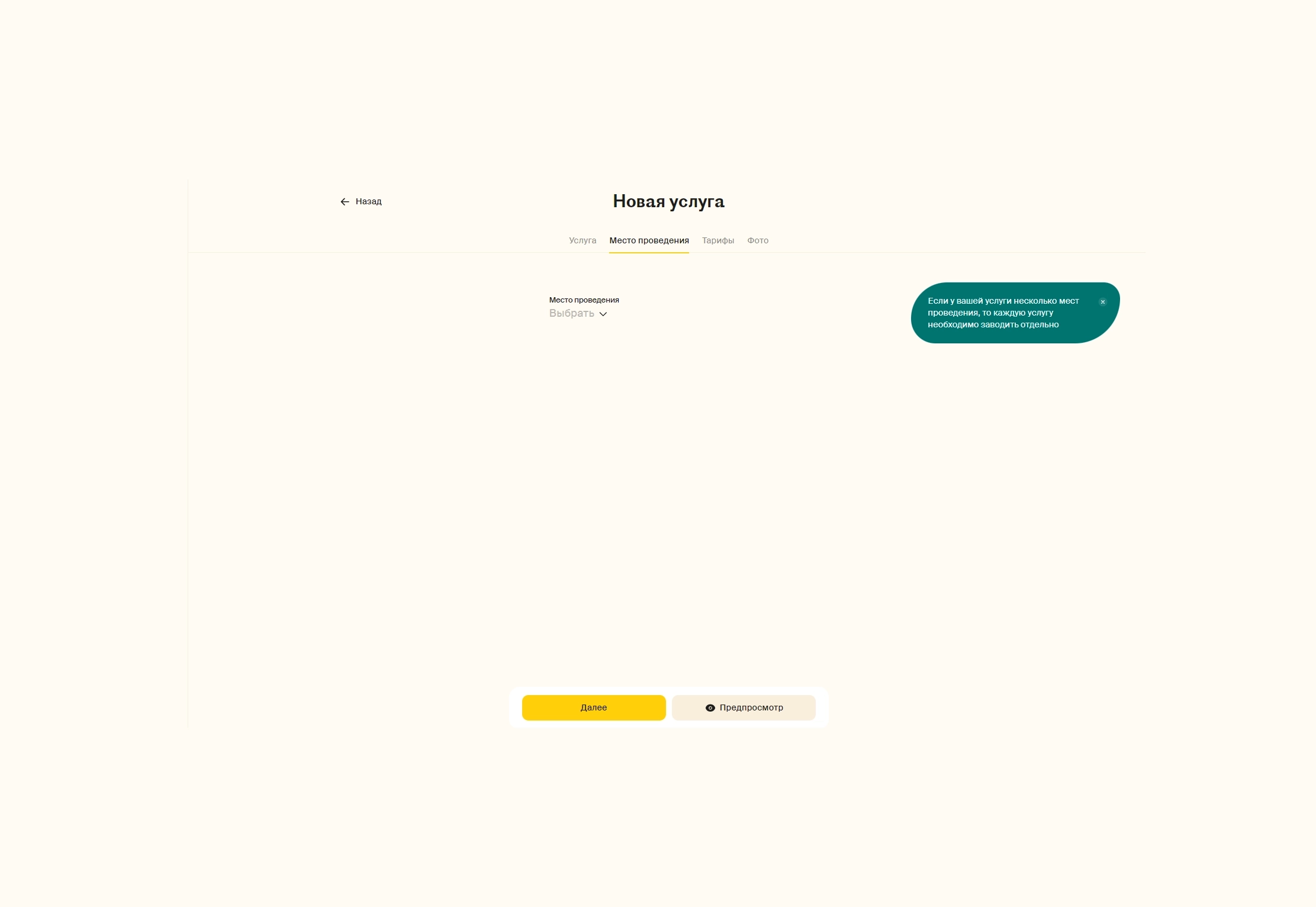
В разделе «Место проведения» указывается информация о площадке, на которой будет проходить мероприятие: название, тип, адрес, координаты (указываются автоматически по выбранному адресу), телефон, режим работы (выходные дни будут указаны автоматически после настройки рабочих дней).
Можно создать новое место проведения или выбрать место проведения из списка площадок, которые были созданы ранее.
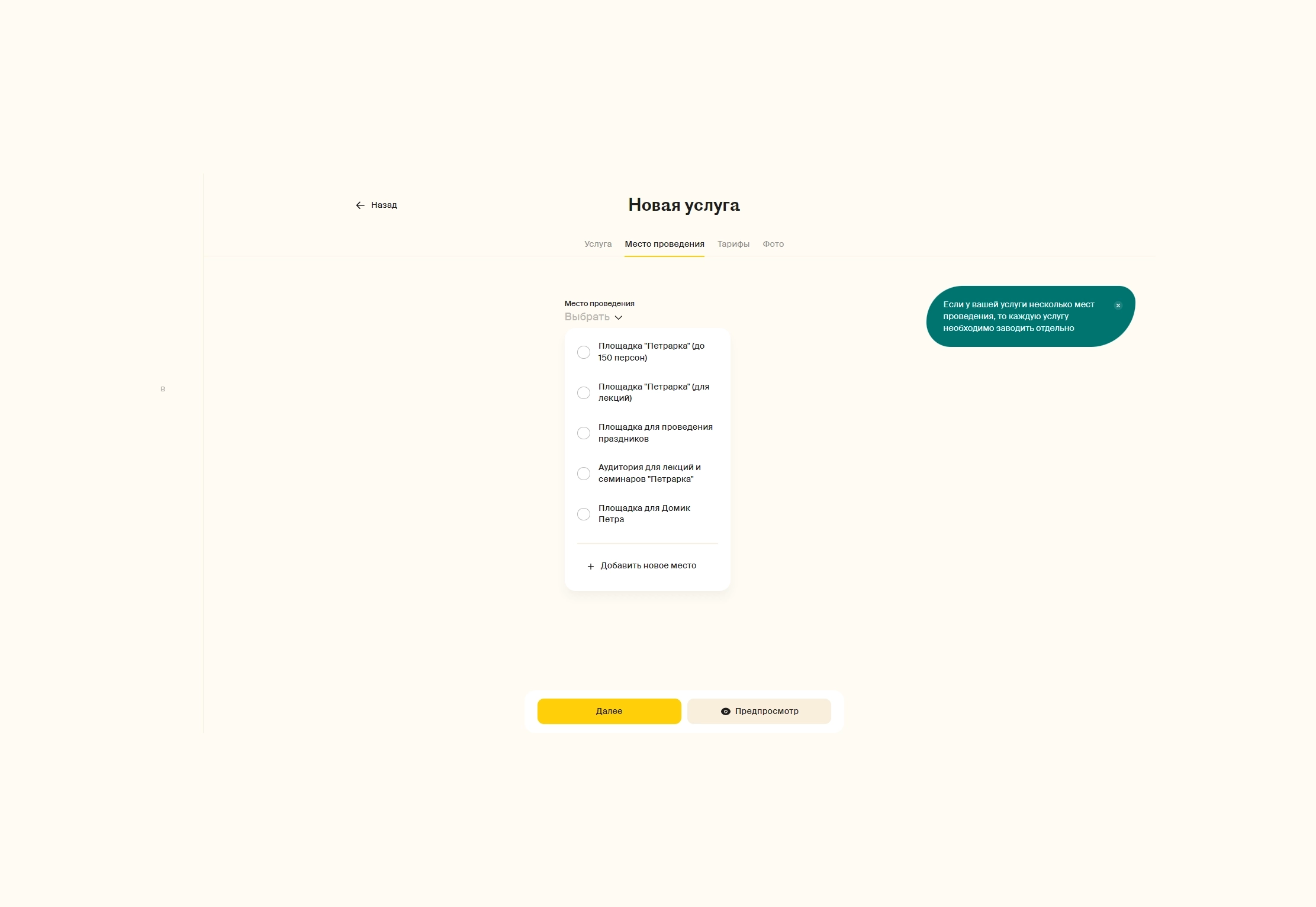
В разделе «Фото» осуществляется загрузка фотографий, которые будут размещены на слайдере в карточке события. Внимание! Ознакомьтесь, пожалуйста, с руководством по подбору фотографий по ссылке «Фото гид»!
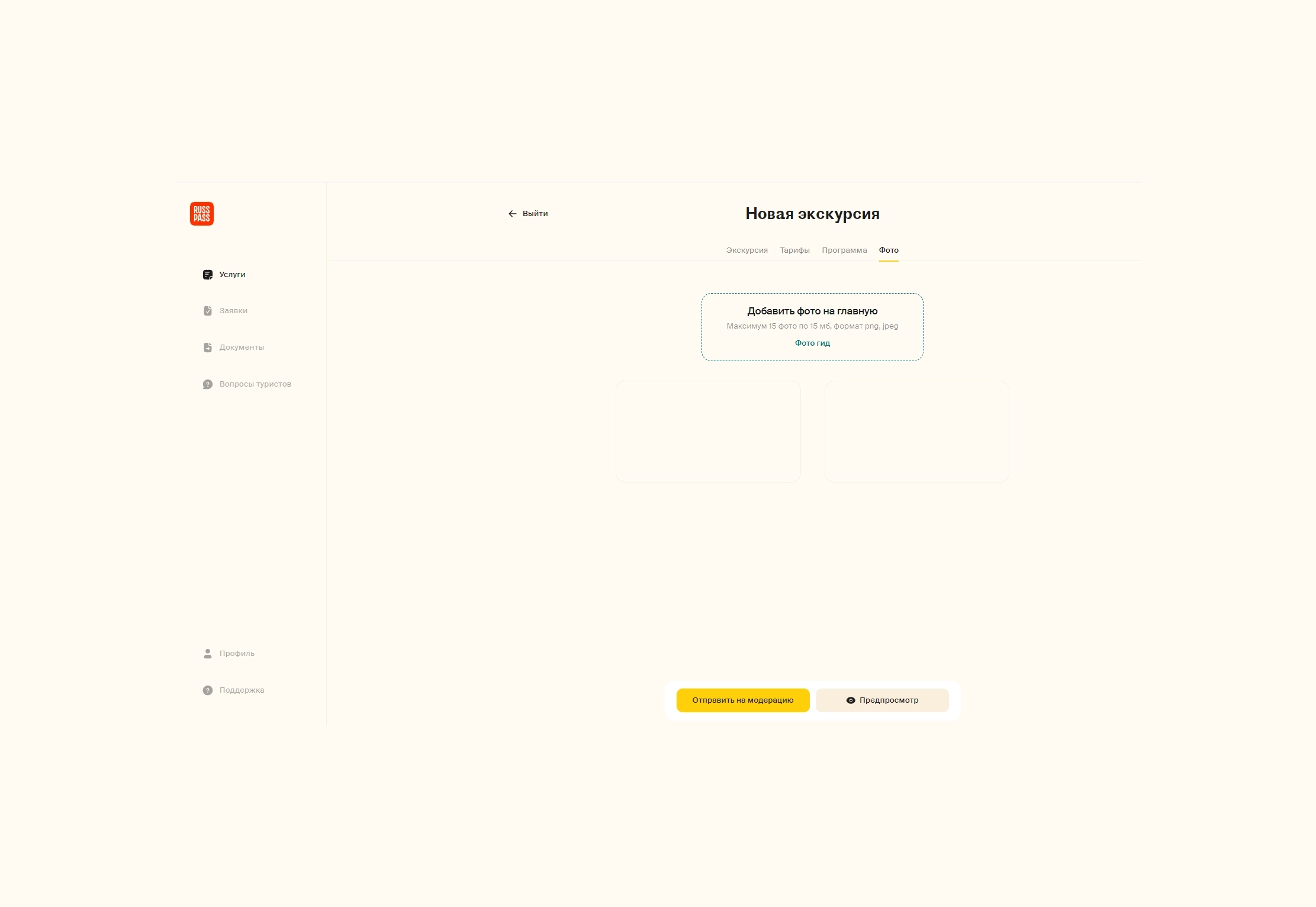
Кнопка «Отправить на модерацию» в нижней части экрана завершает процесс создания продукта. Карточка продукта появится в разделах «Все» и «На модерации». После проверки контент-редактором карточка перейдет в раздел «Опубликовано», а информация об услугах будет опубликована на RUSSPASS.
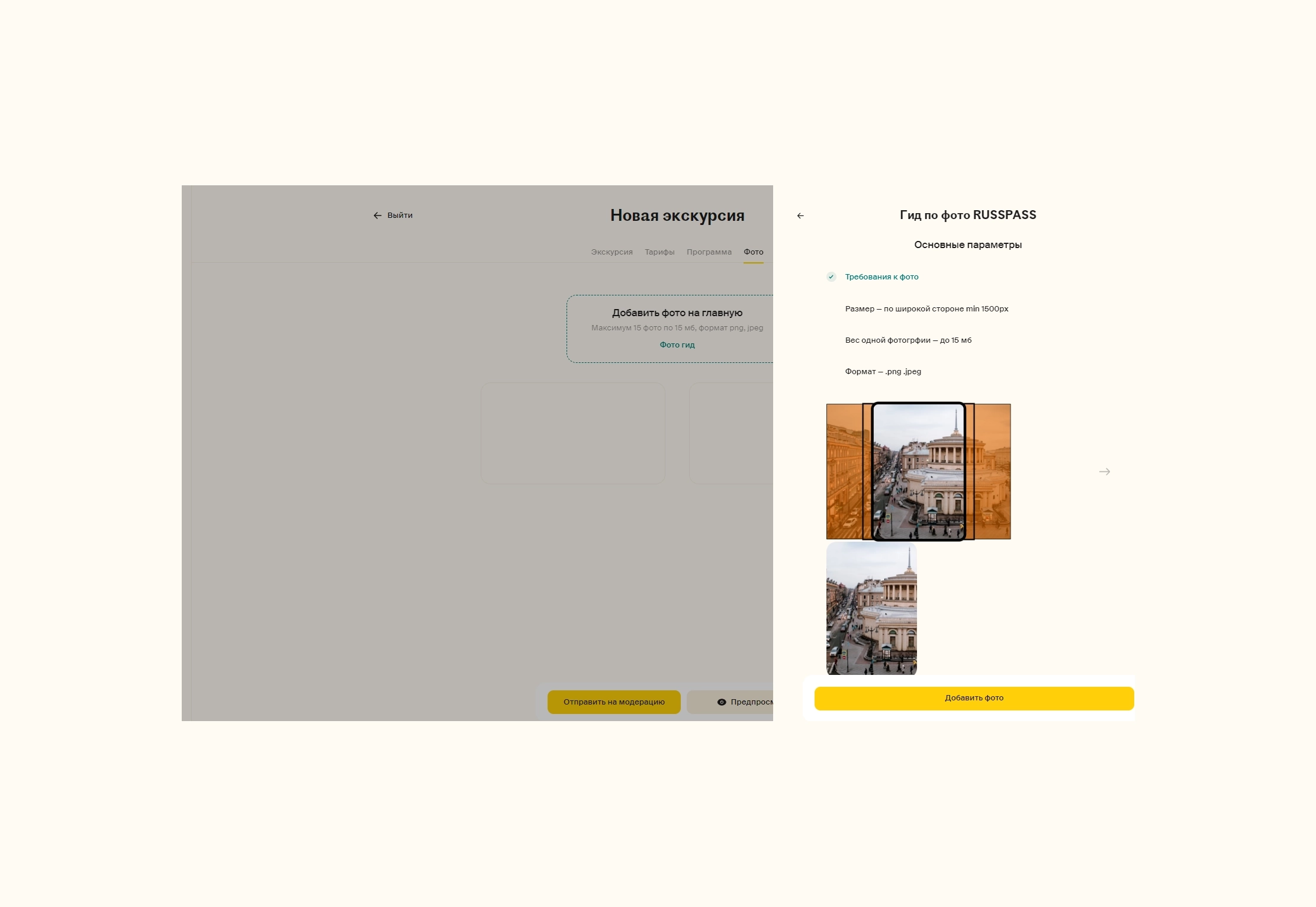
Редактировать услугу
Созданные ранее услуги можно редактировать. Для этого надо открыть карточку услуги и в нижней части экрана нажать кнопку «Редактировать». Затем внести изменения в поля.
- Если внесены изменения только в поля «Способ покупки» / «Именные билеты» / «НДС», то отобразится кнопка «Сохранить». При сохранении изменения сразу вступят в силу.
- Если внесены изменения в остальные поля карточки, то отобразится кнопка «Отправить на модерацию». Изменения вступят в силу только после того, как контент-менеджер их согласует.
Созданное ранее место проведения можно отредактировать. Для этого надо открыть карточку уже созданной услуги, для которой задано место проведения, и нажать кнопку «Редактировать». Затем перейти на вкладку «Место проведения», внести изменения и нажать кнопку «Отправить на модерацию». Изменения вступят в силу после того, как контент-менеджер их согласует.
Заявки
В разделе «Заявки» содержится информация обо всех заявках пользователей. Заявки, не требующие подтверждения (входные билеты) автоматически отображаются в статусе «Подтвержденные». Заявки, которые необходимо подтвердить (экскурсии), отображаются в статусе «Новые» и ожидают принятия решения партнера.

Документы
В разделе «Документы» можно ознакомиться с текстом оферты/договора. В ближайших обновлениях будут доступны функции просмотра и скачивания актов и счетов.
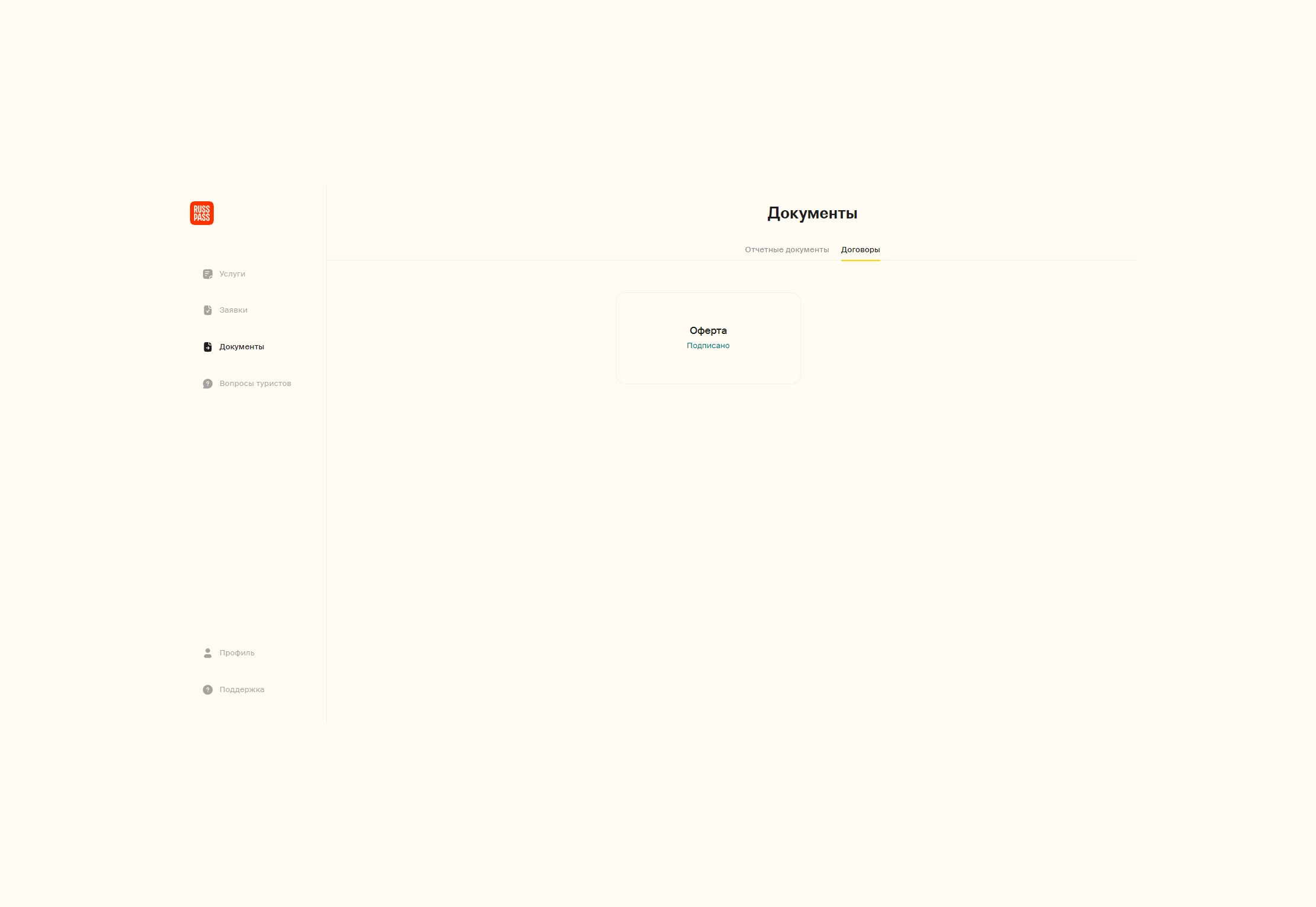
Вопросы туристов
В разделе «Вопросы туристов» отображаются вопросы, поступившие от пользователей.
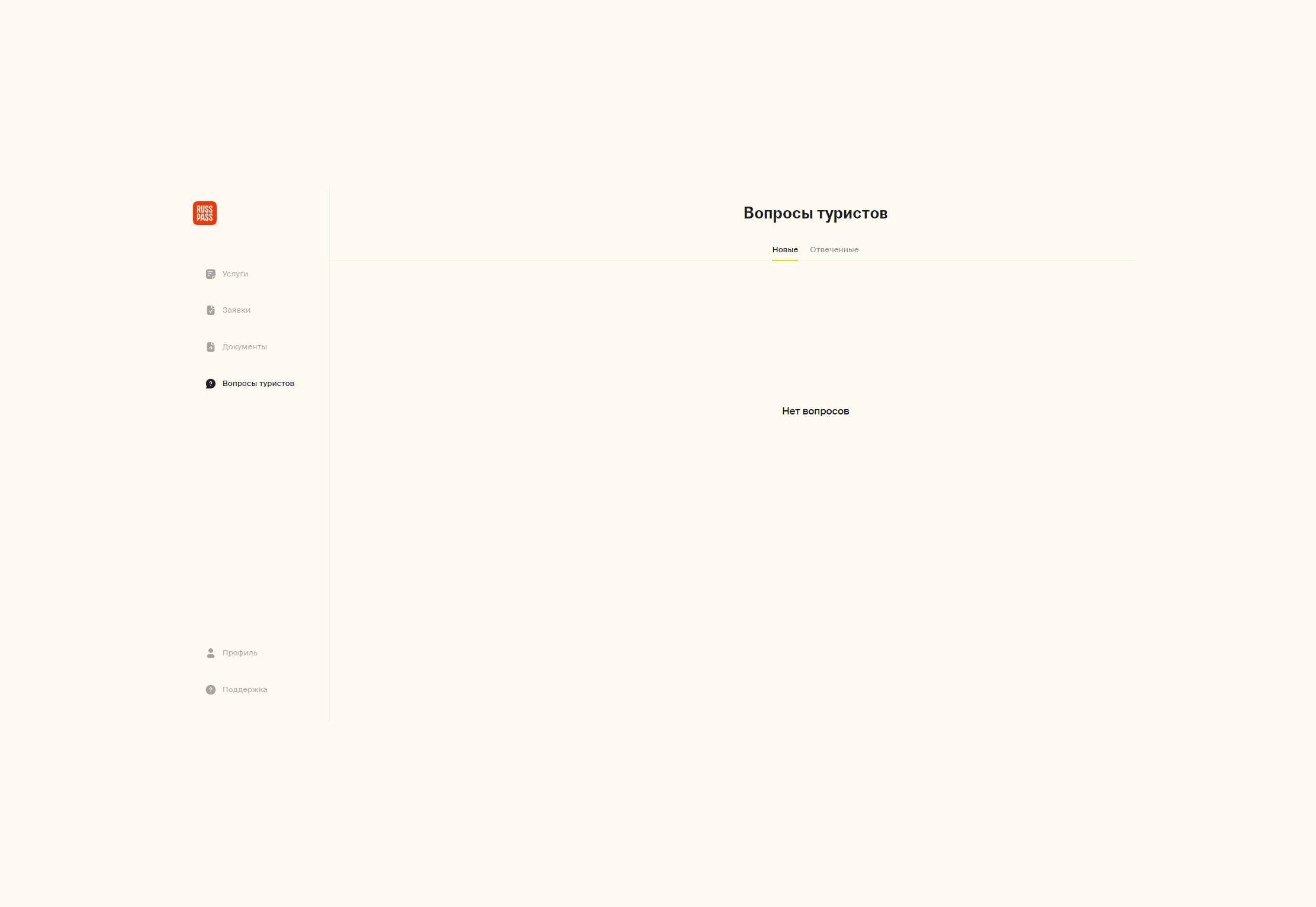
Профиль и поддержка
В разделе «Профиль» размещена информация о пользователе личного кабинета и юридическом лице, указанном при регистрации. Изменить данные возможно путем направления соответствующего обращения в службу поддержки RUSSPASS.
В разделе «Поддержка» указаны контакты службы поддержки RUSSPASS, а также форма для направления обращения.
Часто задаваемые вопросы:
Что делать, если необходимо удалить дату в мероприятии?
Перейти в личный кабинет и написать обращение в разделе «Поддержка», указав дату, которую нужно удалить.
Что делать, если изменения в услугу внесены, но в личном кабинете они не отобразились?
В настоящий момент в личном кабинете не отображаются внесенные изменения. Однако, изменения будут внесены на сайте.
Фото: ГМИИ имени А.С. Пушкина
Читайте также

Минэкономразвития, Минсельхоз и «Россельхозбанк» синхронизировали планы развития агро- и сельского туризма на 2026 год

В новом выпуске подкаста «Инструкция по туризму» изучаем цифровые сервисы для путешественников

Рассказываем про эксперимент по легализации средств размещения в жилом фонде

RUSSPASS Журнал — о главном событии года в индустрии делового туризма

Они стали лучшими в программе «Открой твою Россию»


Масштабное мероприятие в сфере делового туризма проходит 17 и 18 декабря в Москве

А также советы по карьерному росту и тренды года
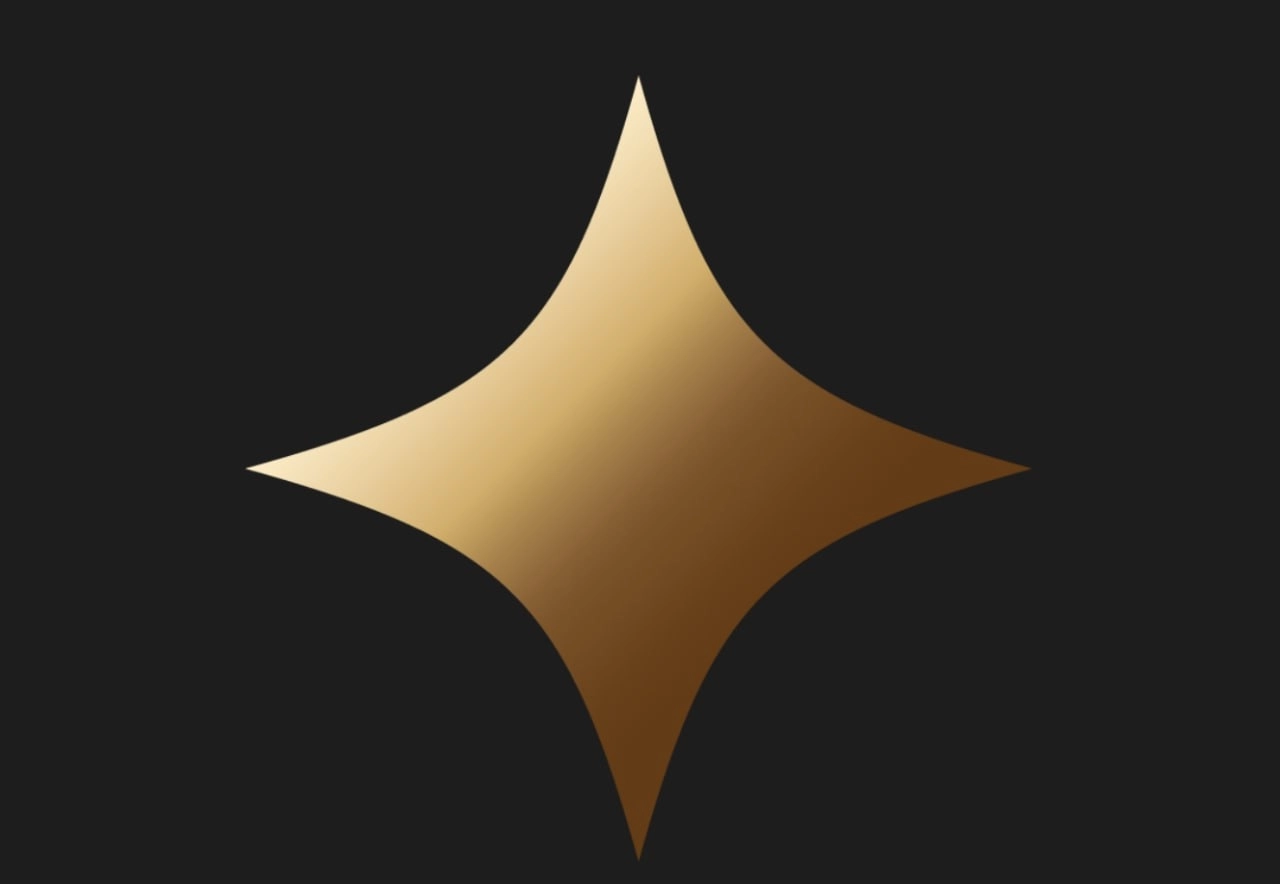
RUSSPASS Журнал представляет номинантов премии





